滨州市技术学院实训中心版权所有 地址:滨州市滨城区黄河十二路859号 2009-6-8 备案/许可证号:鲁ICP备09032845号 |

PowerPoint中影音文件的绝对路径和相对路径问题
赵希平
在使用Microsoft Office PowerPoint 2003 制作课件等演示文稿时,经常需要在幻灯片中插入图片、音频、视频等内容。PowerPoint 2003 中插入的图片是内嵌式的,而音频、视频文件则是采用外链方式插入的。也就是说,音频、视频文件只是插入了一个链接路径,文件本身并没有被插入到PowerPoint里面去。在播放音频、视频时,是根据路径自动链接到那个音频(或视频)文件播放的。因此,如果要把制作好的PowerPoint演示文稿拿到别的电脑上去播放,就需要连同原音频视频文件一块拷贝才行。
在《PowerPoint中插入视频的三种方法》一文中,详细介绍了制作PPT演示文稿时插入视频文件的方法,但该文中都是直接用绝对路径插入视频文件的。绝对路径有一个很突出的问题就是,在本机运行正常,拷贝到别的电脑运行就无法连接到媒体,这是由于视频文件的路径发生了变化而致。例如,我在电脑A上制作PPT课件时插入的视频文件在该电脑的“D:\My Documents\课件\Video\ ”这个文件夹内,制作完成后将课件拷贝到U盘上后插到电脑B上播放,这时PPT要根据原路径“D:\My Documents\课件\Video\”去找这个视频文件,而电脑B中根本就没有这个文件夹,因此就无法链接播放。要想使演示文稿中的音视频文件在其它装有PowerPoint的电脑上播放,就必须在插入音视频文件时采用相对路径。相对路径是指在当前目录找到文件的路径,而绝对路径是指在根目录下找到文件的路径。
那么,怎样将绝对路径修改为相对路径呢?下面以实例说明。
首先要将视频文件(或文件夹)和PowerPoint文件放在同一个文件夹内,也就是说要把影音文件放在PowerPoint演示文稿同一级文件夹下。为此,我在我的文档中新建了一个文件夹“课件”,在“课件”文件夹下新建PowerPoint文件名为“演示文稿.ppt”。因视频文件较多,故在“课件”文件夹下再建一个“Video”子文件夹,存放所有视频文件。这样,在“课件”文件夹下就有了如图1所示的一个文件夹和一个PPT文件。这种情况下,对于放在“Video”文件夹内的每一个视频文件的绝对路径就是“D:\My Documents\课件\Video\视频名.wmv”(见图2),相对路径就是“Video\视频名.wmv”(本文中视频文件格式为.wmv)。

图1
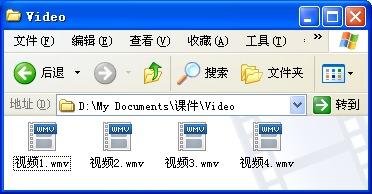
图2
一、“直接播放视频”时相对路径的修改
在PowerPoint中单击工具栏中的“插入—影片和声音—文件中的影片”插入影片后,再点“工具—宏—Microsoft脚本编辑器”(见图3),在弹出的窗口中向下拉动滚动条,找到有视频文件标题名的一行(本例视频名为“视频1”,见图4),将href="后面一直到相对路径前面的内容删掉(见图5刷蓝部分),留下视频文件相对路径“Video\视频1.wmv”,然后保存即可。

图3
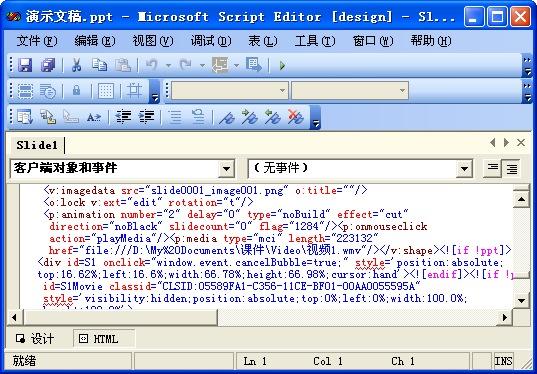
图4
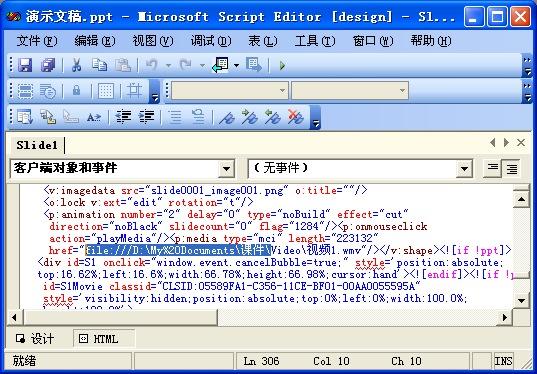
图5
注:音频文件(如画面中的背景音乐)路径修改方式与视频文件相同。
二、“插入控件播放视频”时相对路径的修改
当用控件自定义插入视频时(本例视频名为“视频1”),若不修改路径,就是绝对路径“D:\My Documents\课件\Video\视频1.wmv”,这时需要将“D:\My Documents\课件\”删掉,保留下的“Video\视频1.wmv” 即为该视频的相对路径(见图6)。
如果已经在自定义栏中插入了绝对路径,可以到属性中的URL中将绝对路径修改为相对路径(见图7)。
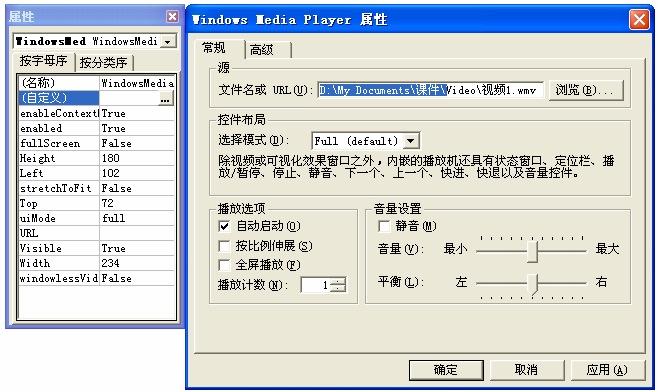
图6

图7
采用相对路径后,只要将存放有视频文件和PowerPoint演示文稿的“课件”文件夹拷贝,放到任何安装有Microsoft Office PowerPoint 的电脑上,都能顺利播放其中的音频视频文件。
滨州市技术学院实训中心版权所有 地址:滨州市滨城区黄河十二路859号 2009-6-8 备案/许可证号:鲁ICP备09032845号 |